Cara Mengkonversi Atau Mengubah Data Angka Menjadi Teks Excel – Dalam mengerjakan dokumen di Excel tentu kamu sering menjumpai fitur data waktu, tanggal dan formula sebagai angka dan teks.
Microsoft Excel memang memiliki fungsi yang terbilang lengkap untuk mengubah dan memanipulasi data angka dan teks.
Saat menggunakan Excel, maka perlu mengkonversi atau mengubah data yang ada di sel Excel dari data satu lainnya, contohnya dari angka ke teks atau sebaliknya.
Dimana kamu harus melakukan konversi untuk mengolah atau manipulasi data tersebut sesuai kebutuhan.
Baca juga: Cara Mengubah Atau Mengganti Jenis Font Di Header Lembar Kerja Excel
Dan untuk tahu cara yang bisa kamu lakukan maka simak ulasan berikut.
Cara Mengubah Angka Menjadi Teks di Excel
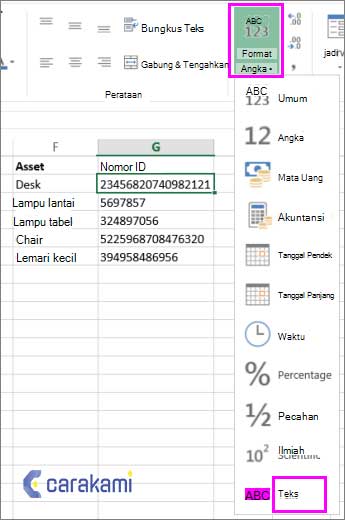
Data angka dan teks memiliki arti yang berbeda saat akan di input ke dalam sel Excel.
Secara default, data angka biasanya berada di rata kanan dan data teks akan berada du rata kiri, dan ini menjadi cara sederhana untuk membedakan tipe data angka dan teks.
Data angka bisa diikutkan dalam operasi aritmatika, sedangkan data teks tidak bisa, berikut ini cara bagaimana mengkonversi data angka menjadi teks dengan mudah:
1. Menggunakan fungsi TEXT(value, format_text)
Salah satu cara mengkonversi atau mengubah data angka menjadi teks di Microsoft Excel yaitu dengan menggunakan fungsi TEXT (value, format_text).
Ukuran value yaitu nilai angka yang akan dikonversi ke teks sedangkan parameter format_text yaitu format untuk menampilkan hasilnya.

Simak caranya berikut:
- Buka lembar kerja Excel yang memuat data angka yang akan dikonversi atau diubah menjadi teks.
- Pada sel yang akan diubah, ketikkan fungsi =text(A1, “0”) dan kemudian tekan tombol Enter.
- Pilih atau seleksi sel tadi, drag fill handle untuk menyalin fungsi dan menampilkan hasil di sel Excel lainnya.
2. Menggunakan Format Cell
Cara lain mengkonversi atau mengubah data angka menjadi teks di Microsoft Excel dengan menggunakan kotak dialog Format Cell.
Berikut ini adalah cara yang paling mudah.
- Sorot atau seleksi semua sel yang memuat data angka.
- Klik kanan di salah satu sel untuk memunculkan menu pintas dan kemudian pilih Format Cells.
- Di kotak dialog Format Cells yang tampil, pastikan kamu masuk di tab Number, di bagian Category, pilik Text dan kemudian akhiri dengan klik tombol OK.
- Fungsi TEXT bisa digunakan untuk mengubah Angka menjadi Teks dengan cara berikut:
- Ketik Fungsi TEXT berikut: =TEXT( pada Cell C1
- Klik Cell yang akan diubah menjadi Text yaitu Cell B1 kemudian ketik operator pemisah Rumus ( , atau ; )
- Masukkan Format Text. Contohnya ketika menggunakan Format “Rp#,###.00”
- Lalu, ketik tanda tutup kurung “)”, dan tekan Enter.
Atau gunakan cara lainnya, yaitu:
Microsoft Excel Format Cells perintah juga bisa mengubah angka menjadi teks.
- Pilih angka yang akan diubah menjadi teks.
- Klik kanan rentang yang dipilih, dan pilih Format Cells item dari menu konteks.
- Pada Format Cells kotak dialog, pilih Teks item di Kategori kotak di bawah Jumlah tab, dan klik OK tombol.
- Kemudian angka dalam rentang yang dipilih akan diubah menjadi teks.
3. Menggunakan Add in
Cara Mengkonversi Atau Mengubah Data Angka Menjadi Teks Di Excel kamu juga bisa melakukan modifikasi pada Microsoft Excel yang masih standar dengan cara menambahkan Add in.
Berikut ini adalah langkah-langkahnya
- Langsung downlod Add-ins Fungsi terbilang.
- Setelah berhasil di download extract File tersebut dengan cara klik kanan dan pilih extract here.
- Buka Microsoft Excel > menu File > Options > Trust Center > Trust Center Setting.
- Pada Macro settings lalu pilih Enable all macros > pilih OK.
- Di Excel Options lalu pilih Add-ins > Excel Add-ins > Go
- Setelah muncul Kotak Dialog Add-ins pilih Browse dan kemudian pilih File Fungsi terbilang yang di simpan sebelumnya dan klik OK
- Setelah Fungsi terbilang tampil pada Kotak Dialog Add-ins lalu klik OK
4. Mengubah Angka Menjadi Teks di Spreadsheet
Simak langkah berikut ini:
- Buka dan log in terlebih dahulu di Spreadsheet.
- Lalu cari data yang akan diterjemahkan angkanya.
- Klik Alat – Editor Skrip atau Script Editor.
- Buat Function dan lihat hasilnya serta jangan sampai ada yang terlewat.
- Ketik rumus berikut ini =numbertoword seperti function yang sudah dibuat tadi.
- Selanjutnya klik di kolom yang berisi angka yang ingin di terjemahkan.
- Terakhir, tekan Enter.
- Selesai! Dan, angka tersebut sudah berhasil berubah menjadi teks, dan kamu bisa gunakan cara di atas tanpa bingung dan repot untuk mengetiknya secara manual.
5. Menggunakan Fungsi Teks
Jika hanya ingin mengonversi angka menjadi teks tanpa pemformatan apa pun, maka dapat menggunakan rumus: = TEXT (A1, “0”);
- Di sel E1, isi dengan rumus = TEXT (A1, “0”).
- Dan tekan Memasukkan kunci.
- Dan pilih sel E1, seret isian ke rentang sel yang ingin digunakan rumus ini.
Dikarenakan datanya yaitu rumus, maka untuk bisa mengubah rumus menjadi nilai, yaitu salin sel dan klik kanan di mana ingin menempelkan nilai dan pilih Tempel khusus> Nilai.
Jika ingin menampilkan angka nol di depan, maka dapat menggunakan rumus ini: = TEXT (A1, “00000”); seperti ubah 23 menjadi 00023.
Dan jika ingin mengubah angka menjadi teks yang menyimpan beberapa digit desimal, maka dapat menggunakan rumus = TEXT (A1, “0.000”), seperti ubah 23 menjadi 23.000.
6. Menggunakan Kutools for Excel
Jika memiliki Kutools untuk Excel maka akan lebih mudah untuk mengonversi angka dalam sel menjadi teks Konversi antara Teks dan Angka.
Simak berikut caranya:
Setelah menginstal Kutools untuk Excel, maka lakukan langkah seperti di bawah ini:
- Buka lembar kerja di Excel dahulu.
- Pilih rentang dengan angka yang ingin diubah menjadi teks.
- Klik Kutools > kadar > Konversi antara Teks dan Angka.
- Dalam Konversi antara Teks dan Angka kotak dialog, cek Nomor ke teks opsi, dan kemudian klik OK atau Berlaku tombol. Dan semua angka telah diubah menjadi teks.
Kesimpulan
Yang sering membuat table atau data menggunakan Excel dimana dokumen yang dibuat berisi angka yang banyak dan ingin diubah menjadi teks, maka bisa mencoba Cara Mengkonversi Atau Mengubah Data Angka Menjadi Teks Di Excel.
Kamu bisa tentukan cara mana yang mudah dan sesuai dengan kebutuhan, dengan demikian nilai angka berubah menjadi teks sesuai kebutuhan.
Orang juga bertanya
- Pengertian MICROSOFT Excel: Sejarah, Rumus & 5 Fungsinya
- Cara Mengekstrak Formula Di Microsoft Excel Dan Menampilkan Sebagai Teks Terbaru
- Cara Menampilkan Angka 12 Digit Atau Lebih Di Microsoft Excel
- Cara Mengemas (Wrap) Teks Panjang Ke Dalam Sebuah Sel Excel
- Cara Menggunakan Fungsi UPPER() Di Excel Terbaru
- Cara Menggunakan Fungsi CONCATENATE() Di Microsoft Excel
- Cara Menggunakan Fungsi LOWER() Di Excel
Daftar Isi:








